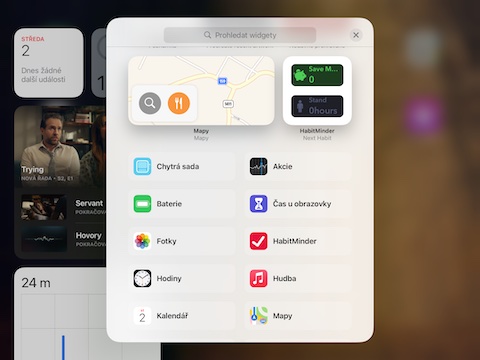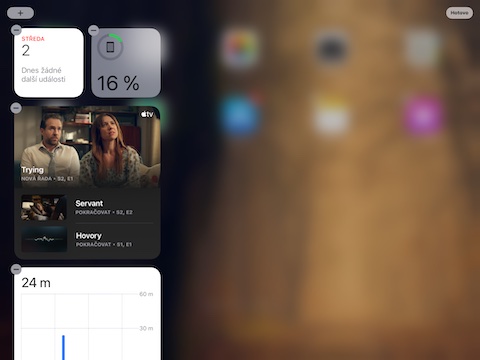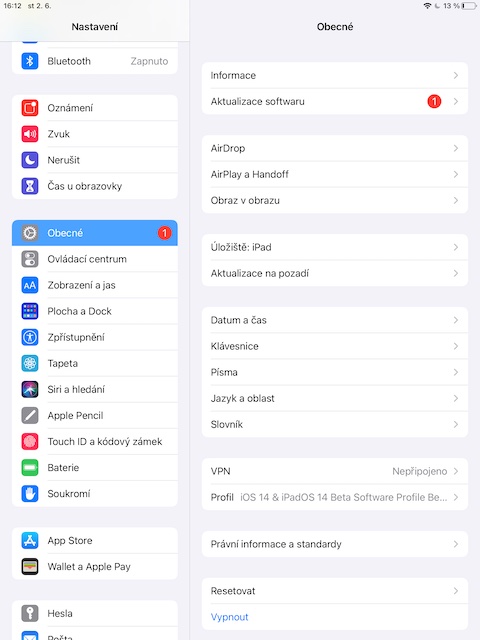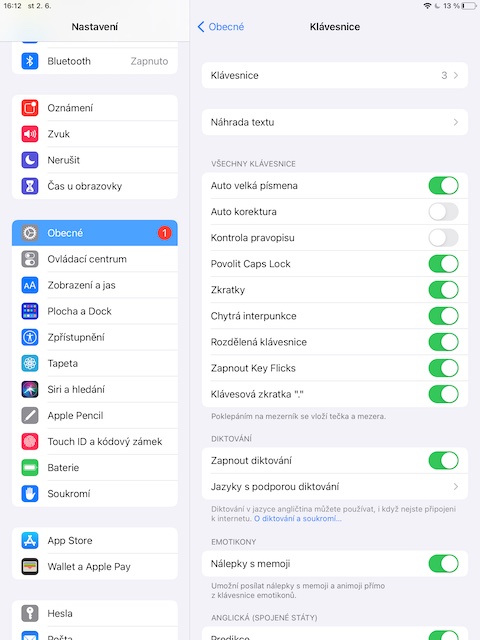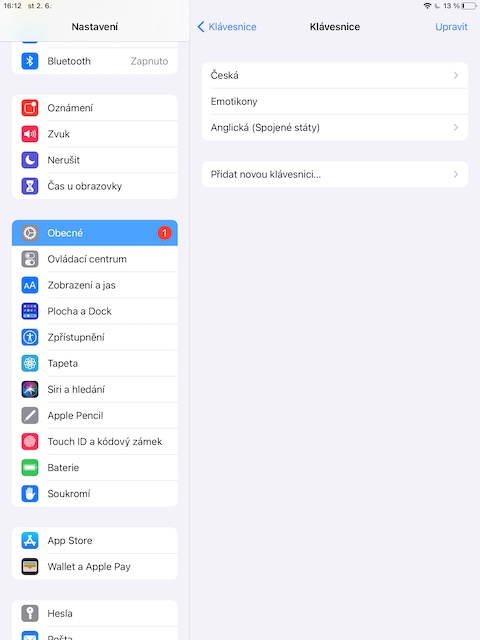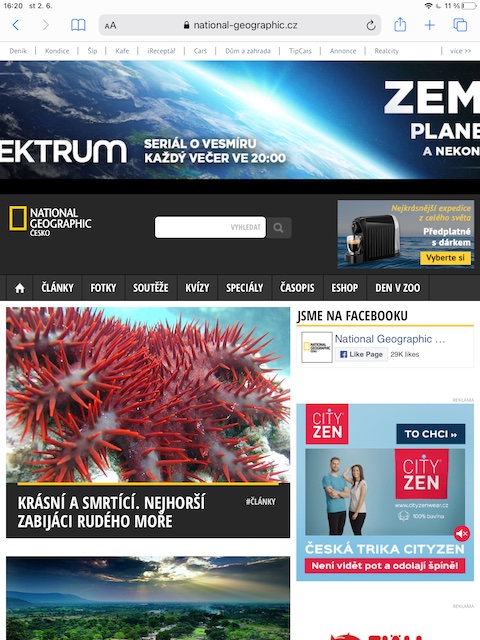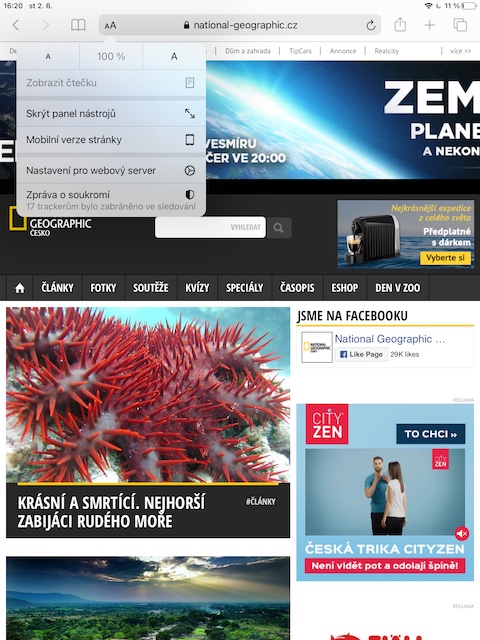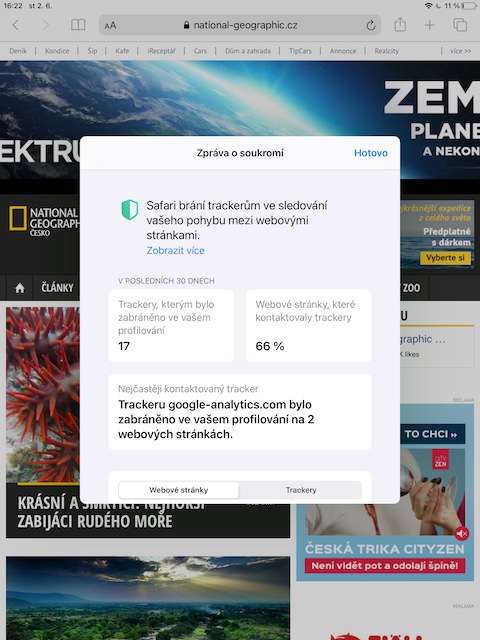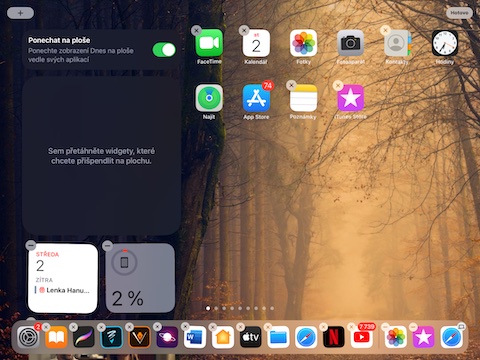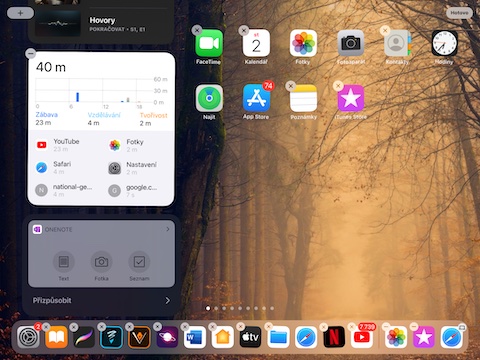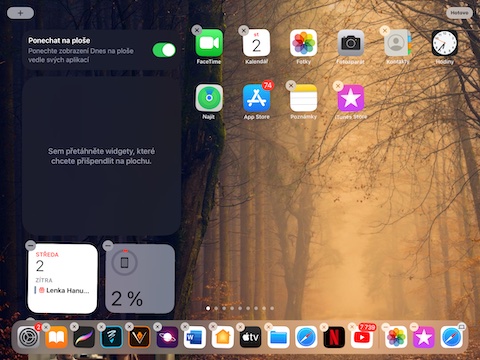Ang operating system sa iPadOS nagpadayon nga mas maayo ug mas maayo matag tuig. Ang labing bag-o nga bersyon niini, nga gimarkahan nga iPadOS 14, nagtanyag daghang mga pag-uswag sa mga termino sa pagkapribado, apan alang usab sa pagtrabaho sa desktop o pagtrabaho kauban ang Apple Pencil. Kini nga artikulo magpaila kanimo sa 4 ka iPadOS tics nga imong mapasalamatan, bag-o ka ba nga tag-iya niining Apple tablet o usa ka batid nga tiggamit nga wala pa makakita sa iyang agianan ngadto niini nga mga feature.
Mahimo nga interes nimo

Pag-edit sa desktop ug pagdugang mga widget
Kung bisan asa sa desktop sa iPad kupti ang imong tudlo sa display sa dugay nga panahon, makasugod ka dayon sa paghimog mga kausaban kon gikinahanglan nagalihok nga mga icon mga aplikasyon o ilang pagtangtang. Ingon usab, mahimo ka usab magsugod pag-edit sa mga butang sa pagtan-aw Karon, pinaagi sa pag-tap sa ang "+" nga buton sa ibabaw nga wala nga suok magsugod pag-usab sa pagdugang og mga widget. Atensyon - dili sama sa iOS 14, sa iPadOS mahimo ra nimo idugang ang mga widget sa app sa pagtan-aw sa Karon.
Pagsulat gamit ang Apple Pencil bisan asa
Kung ikaw adunay iPad nga adunay operating system nga iPadOS 14 ug sa ulahi, mahimo nimo kini gamiton bag-ong function, salamat nga mahimo nimo halos sa bisan unsa natad sa teksto magsugod pagsulat uban sa tabang Apple Pencil, pagkuha sa sistema sa imong font awtomatik nga giila ug nakabig ngadto sa tradisyonal nga teksto. Aron magamit kini nga bahin, ang imong iPad kinahanglan v Mga Setting -> Kinatibuk-an -> Keyboard pagdugang ug English nga keyboard, apan dili kinahanglan nga gamiton kini direkta.
Pagsubay sa Safari
Ang operating system sa iPadOS 14 nagdala usab usa ka maayo nga bag-ong bahin sa porma sa katakus nga makakuha usa ka kinatibuk-ang panan-aw sa posible nga mga himan sa pagsubay kung nag-browse sa mga website sa ang Safari web browser. V. wala nga bahin sa address text field click sa icon Aa ug v menu, nga makita, pagpili og aytem Pahibalo sa Pagkapribado.
Tan-awa Karon
Gihatagan ka usab sa iPadOS 14 og daghang mga kapilian sa imong iPad kung bahin sa pag-edit, pag-customize, ug pagtrabaho kauban ang Karon nga pagtan-aw. Sa main screen sa iPad, buhata kini sa bertikal nga pagtan-aw right swipe nga lihok, nga imong gi-activate ang Karon nga pagtan-aw. Pagdrayb hangtod sa ubos ug i-klik ang buton Edit. Unya mahimo ka direkta gikan sa desktop pagbitad sa pagtan-aw sa app kansang mga widget gusto nimo sa pagtan-aw sa Karon. Mahimo ka usab nga ma-aktibo dinhi gibiyaan ang Karon nga pagtan-aw sa desktop.